Windows 11 versiooniga 22H2 tutvustas Microsoft uut tegumihalduri rakendust. Tehniliselt on see endiselt sama rakendus, mis oli eelmises OS-i versioonis, kuid see näeb välja täiesti erinev.

See asendab vahekaardirea hamburgeri menüüga, mis võib jaotiste nimesid peita. Lisaks uuele paigutusele näitab see igal lehel ka täiendavaid juhtnuppe. NäiteksÜksikasjadvahekaardil kuvatakse nupud protsessi peatamiseks ja uue rakenduse käivitamiseksProtsessidvahekaart võimaldab sisse lülitadaTõhususe režiim, ja nii edasi.
Ilmselgelt täiustab Microsoft seda veelgi. See toetab juba tumedat teemat Fluent Design koos aktsentvärvidega ja sellel on viimastes versioonides otsingukast. Kuid alati leidub kasutajaid, kes eelistavad uuele rakendusele klassikalist stiili. Esiteks pani uus disain selle aeglaselt käima. Puuduv menüü on nende teine põhjus, kuna see muudab funktsioonide valimise kiirendiklahvidega lihtsamaks. Kahjuks ei lisanud Redmondi ettevõte ühtegi võimalust Taskmgr-i tööriista eelmise kujunduse juurde naasmiseks. Siin tuleb mängu klassikaline tegumihalduri pakett.
Sisu peita Laadige alla klassikaline tegumihaldur Windows 11 jaoks (Windows 10 versioon) Taastage vaiketegumihaldur Windows 7 tegumihaldur Windows 11 jaoks Soovi korral vahetage erinevate versioonide vahel Käivitage klassikaline taskmgr ilma midagi alla laadimata ja installimataLaadige alla klassikaline tegumihaldur Windows 11 jaoks (Windows 10 versioon)
- Navigeerige lehele järgmine veebisaitja laadige alla fail taskmgr10.zip.
- Avage ZIP-arhiiv ja käivitagetaskmgr_w10_for_w11-1.0-setup.exe.
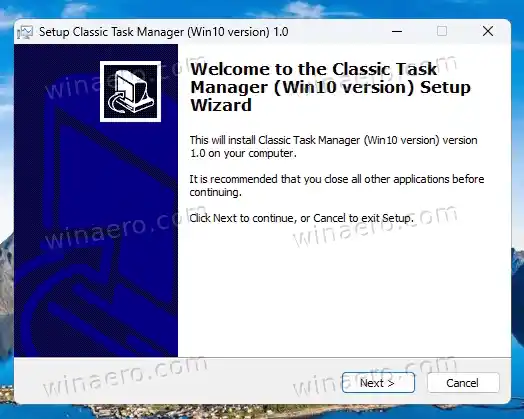
- Järgige häälestusprogrammi samme. Valikuliselt saate määrata installikataloogi, kuid vaikekataloog ajab asja ära.
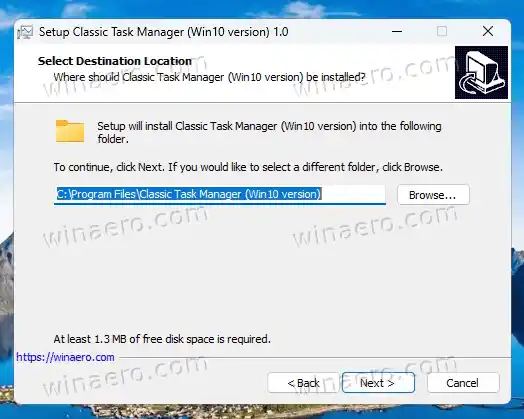
- Kui olete installimise lõpetanud, vajutage tegumihalduri avamiseks klahvikombinatsiooni Ctrl + Shift + Esc või paremklõpsake tegumiribal. Õnnitleme, teil on nüüd Windows 10 sarnane rakendus!
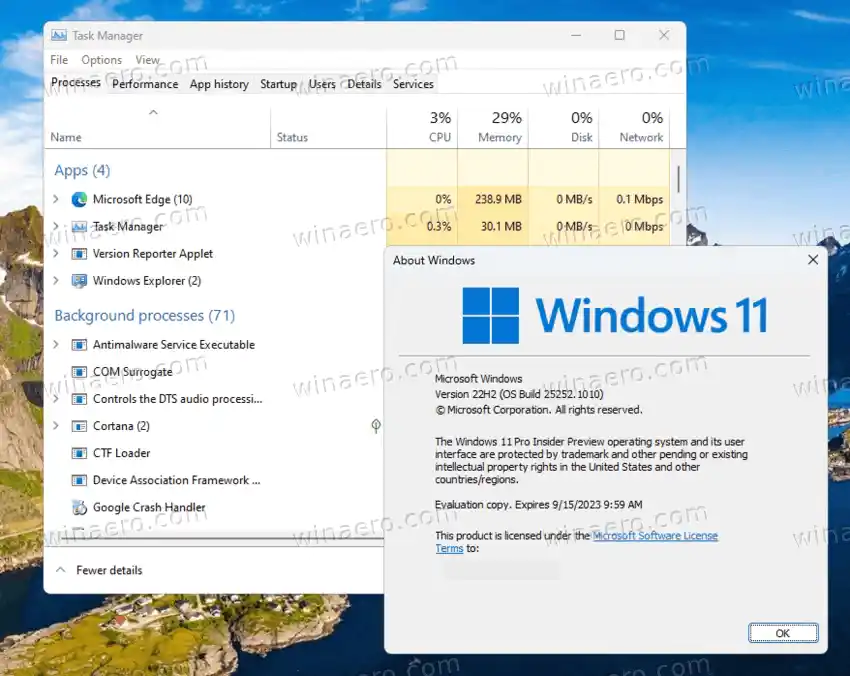
Sa oled valmis. Pakett toetab kõiki ametlikke Windows 11 lokaate. See tähendab, et olenemata operatsioonisüsteemi kuvakeelest on tegumihaldur samas keeles. Nt. inglise OS-is on see inglise keeles, prantsuse keeles Windows 11 on see prantsuse keeles ja nii edasi. Installer on piisavalt nutikas, et installida ainult nõutavad lokaadifailid, nii et see ei täida teie draivi üleliigsete failidega.
GPU testimine
Toetatakse järgmist lokaadiloendit: ar-sa, bg-bg, cs-cz, da-dk, de-de, el-gr, en-gb, en-us, es-es, es-mx, et-ee , fi-fi, fr-ca, fr-fr, he-il, hr-hr, hu-hu, it-it, ja-jp, ko-kr, lt-lt, lv-lv, nb-no, nl -nl, pl-pl, pt-br, pt-pt, ro-ro, ru-ru, sk-sk, sl-si, sr-latn-rs, sv-se, th-th, tr-tr, uk -ua, zh-cn, zh-hk, zh-tw.
Pakett on üles ehitatud Windows 11 ehtsatest failidest versioon 21H2. See on Windowsi viimane versioon, mis sisaldab klassikalist Windows 10 sarnast tegumihaldurit.
Taastage vaiketegumihaldur
Muudatusi on lihtne tagasi võtta, installides lihtsalt rakenduse. Avage Seaded (Win + I) ja minge jaotisseRakendused > Installitudrakendusi. Otsige loendist ülesKlassikaline tegumihaldur (Windows 10 versioon)ja valigeDesinstalligekolme punktiga menüüst. Kinnitage, et soovite rakenduse eemaldada, ja see taastab hamburgeri menüüga Windows 11 vaiketegumihalduri.
ℹ️ Tarkvara installib tegumihalduri kõrvuti uusimaga ja ei asenda ühtegi süsteemifaili. OS jääb muutumatuks.
hp smart veakood ebs00p0004
Kui Windows 10 välimusega tegumihaldur pole teie jaoks piisavalt klassikaline, võite kasutada veelgi vanemat Windows 7-st võetud versiooni. Õnneks töötab see endiselt Windows 11-s.
Windows 7 tegumihaldur Windows 11 jaoks
- Liikuge projekti veebisaidile kasutades see link.
- Laadige rakendus alla ja topeltklõpsake seda avamiseks.
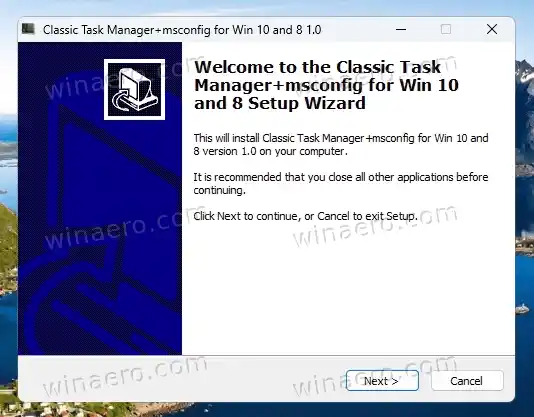
- Käivitage installiprogramm ja järgige juhiseid. Soovitan teil jätta valik 'Klassikaline msconfig' lubatud, kuna pärand tegumihaldur ei luba käivitusrakenduste haldamine. Klassikaline msconfig tuleb koos töötava 'Käivitamine' vahekaart.
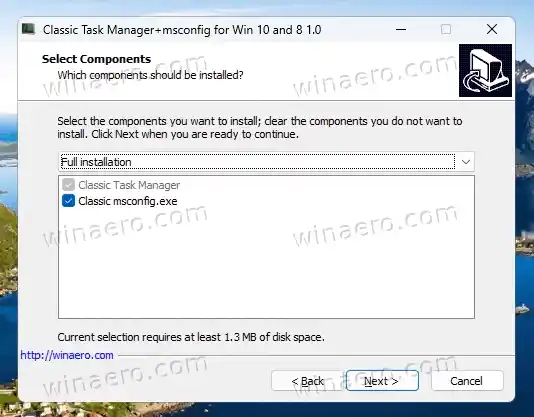
- Kui klõpsate Lõpeta, vajutage klahvikombinatsiooni Ctrl + Shift + Esc. Nüüd on teil vaikerakenduse asemel Windows 7 rakendus.
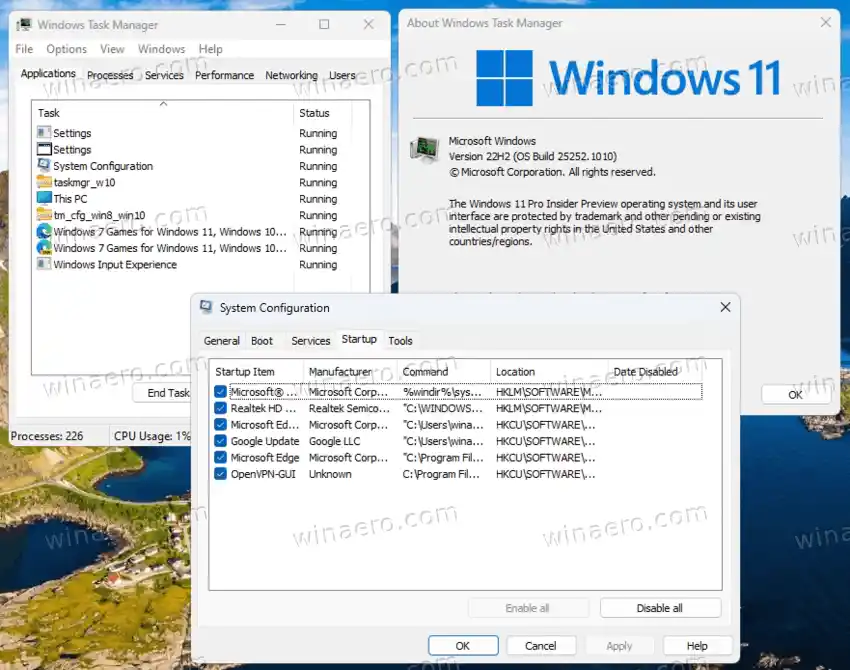
Klassikaline Windows 7 tegumihaldur töötab opsüsteemis Windows 11. Msconfig sisaldab vahekaarti Startup.
Sarnaselt eelnevalt läbi vaadatud paketiga on see pakett üles ehitatud ehtsatest Windows 7 failidest. See ei asenda süsteemifaile, nii et tegumihaldurid eksisteerivad koos. See toetabWindowsi liidese keelte täielik loend, nii et see tõlgitakse alati õigesti teie operatsioonisüsteemi keelde. Selle loendi leiate rakenduse allalaadimislehelt.
Logitech m310 draiverid
Windows 11 vaiketegumihalduri taastamiseks desinstallige rakendus lihtsaltSeaded > Rakendused > Installitud rakendused. Leia sealt'Klassikaline tegumihaldur + msconfigja desinstallige see. See toob tagasi vaikerakenduse.

Lõpuks võite soovida nende kahe või isegi kolme tegumihalduri vahel vahetada. Neid kõiki on võimalik installida ja vajadusel nende vahel vahetada. See on ka väga lihtne.
kuidas juhtmevaba hiirt ühendada
Soovi korral vahetage erinevate versioonide vahel
See, milline tegumihalduri versioon on kasutusel, määratakse järgmise registrivõtmega: |_+_|.

Tasmgr registrivõti siluri väärtusega
Kui seda võtit pole, käivitab Windows vaiketegumihalduri.
Kuid kui võti on olemas, otsib OS sedaSilujastringi (REG_SZ) väärtus. Kui see on seatud mõnele käivitatavale teele, käivitab see selle rakenduse originaali asemeltaskmgr.exefaili. Samamoodi, kuiSilujaväärtust pole või seda pole olemas, käitab Windows 11 vaiketegumihaldurit. Pidades meeles kõike, mida just õppisime, saame luua kolm REG-faili, et soovi korral tegumihaldurite vahel vahetada.
Kärbse erinevate tegumihalduri versioonide vahel vahetamiseks tehke järgmist.
- Laadige alla see ZIP-arhiiv koos kolme REG-failiga.
- Ekstraktige need mis tahes teie valitud kausta.
- Vaikerakenduse Task Manager kasutamiseks avage |_+_| faili.
- Windows 11 21H2/Windows 10 versioonile üleminekuks avage |_+_| faili.
- Lõpuks, tegumihalduri Windows 7 versiooni kasutamiseks avage |_+_| faili.
- Kinnitage Kasutajakonto kontrollklõpsatesJahselle dialoogis.
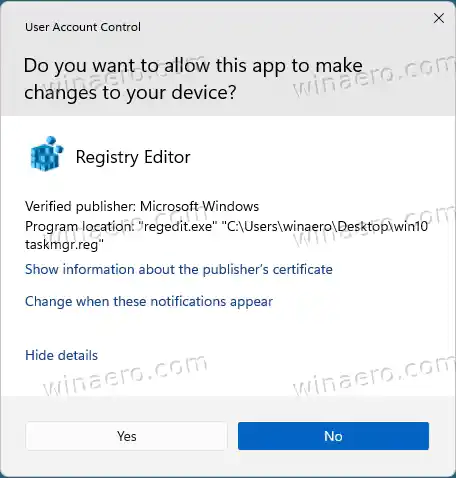
- Lõpuks kinnitage registriredaktori viip, et soovite REG-faili liita.
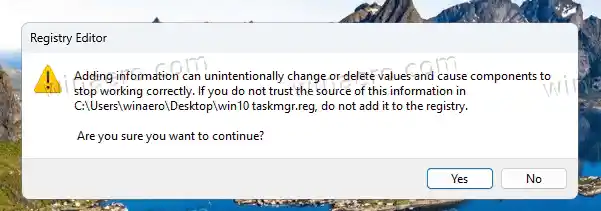
- Nüüd käivitab klahvikombinatsioon Ctrl + Shift + Escape rakenduse, mille olete REG-failiga valinud. Minu puhul on see Windows 10 versioon.
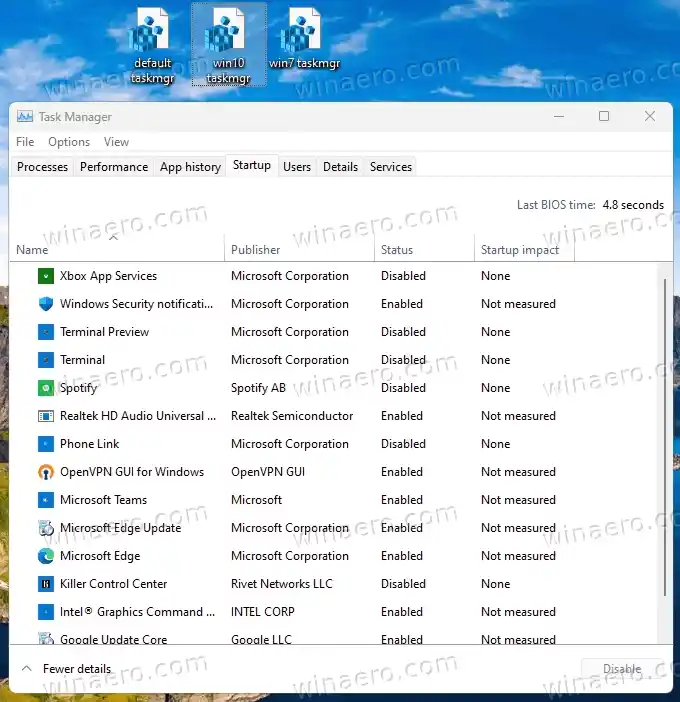 Sa oled valmis.
Sa oled valmis.
REG-failid eeldavad, et teil on selles postituses mainitud pakettidega installitud taskmgr-failid. Muul juhul avage allalaaditud REG-failid Notepadi rakenduses ja muutke tee(d)taskmgr10.exejatm.exefailid. REG-failid on lihtteksti vormingus, nii et saate neid lihtsalt oma vajadustele vastavaks muuta. Sisestage iga tegumihalduri jaoks õiged väärtused ja oletegi valmis. Pidage meeles, et REG-failides peate tee eraldajana kasutama kahekordset kaldkriipsu (\).

Realtek draiveri heli
Jällegi on REG-failide redigeerimine vajalik ainult siis, kui olete need installinud vaikekaustadesse.
Käivitage klassikaline taskmgr ilma midagi alla laadimata ja installimata
Lõpuks on olemas meetod klassikalise tegumihalduri käivitamiseks Windows 11-s, ilma et peaksite midagi alla laadima või installima. Vana hea rakendus on installitud Windowsis endiselt saadaval, kuid OS takistab teil seda käivitada. Siin on kaks nippi, mis võimaldavad teil kasutada Taskmgr-apleti pärandliidest.
- AastalJooksedialoogiaknas (Win + R), tippige |_+_| ja vajutage sisestusklahvi.
- Teise võimalusena tippige dialoogiaknas Käivita |_+_| ja vajutage sisestusklahvi.
- Kui vajutate sisestusklahvi, näete klassikalist tegumihaldurit!
See on kõik!

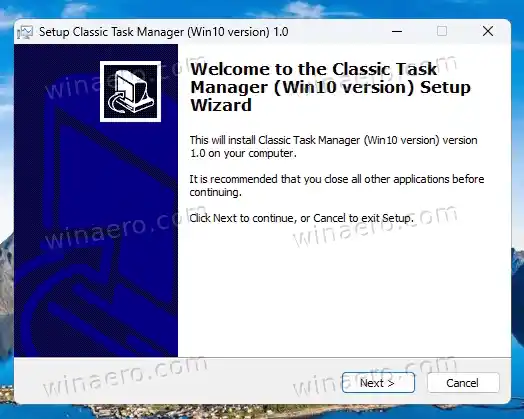
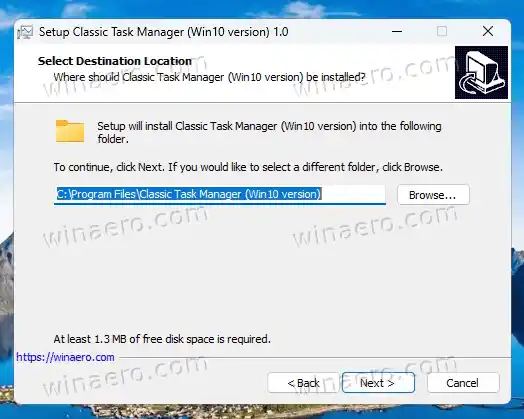
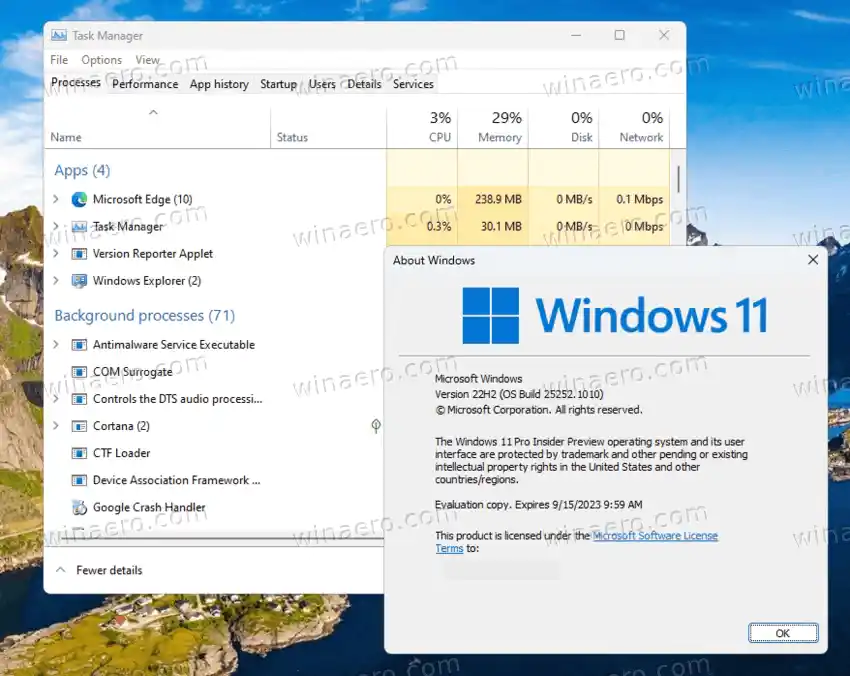
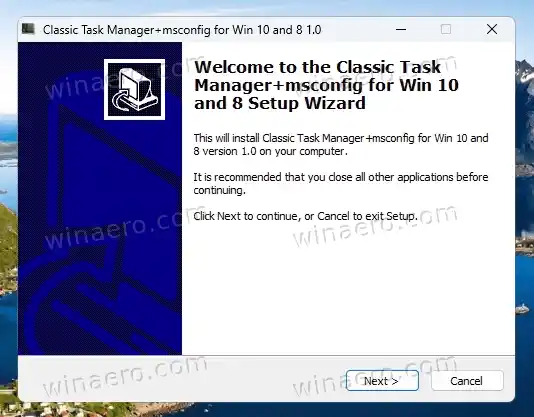
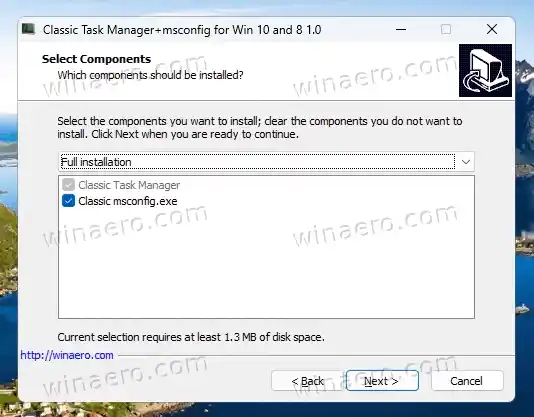
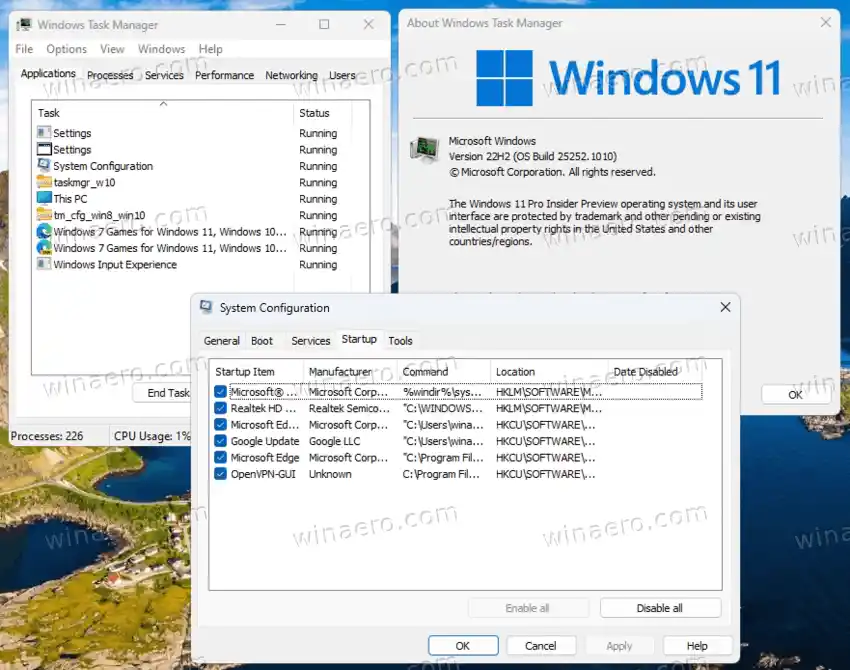
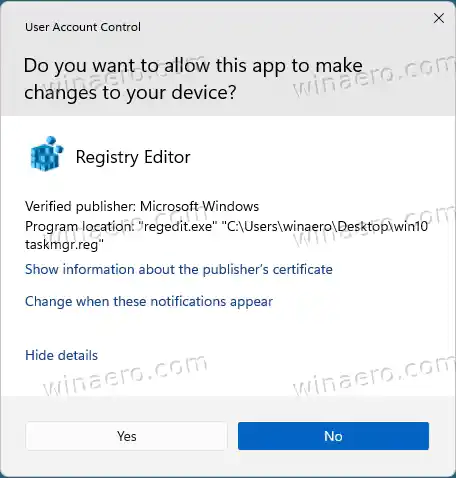
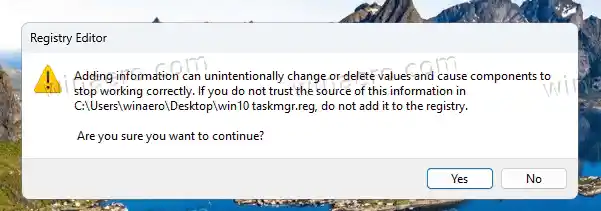
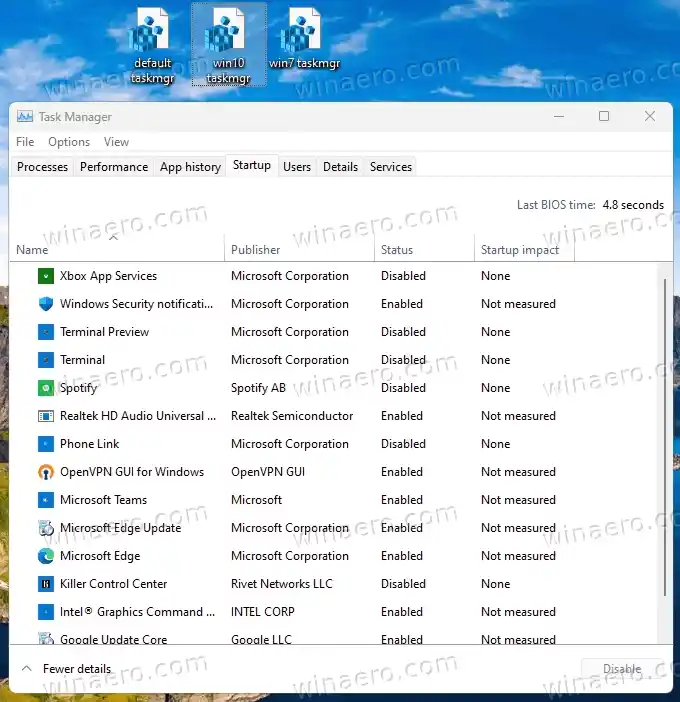 Sa oled valmis.
Sa oled valmis.
























